Onemogućivanje tipkovnice na prijenosnom računalu sa sustavom Windows 10
U nekim situacijama korisnik može morati onemogućiti tipkovnicu na prijenosnom računalu. U sustavu Windows 10 to se može obaviti standardnim alatima ili programima.
sadržaj
Onemogućite tipkovnicu na prijenosnom računalu s operacijskim sustavom Windows 10
Opremu možete isključiti pomoću ugrađenih alata ili pomoću posebnog softvera koji će učiniti sve za vas.
Metoda 1: Zaključavanje tipke za djecu
Besplatna aplikacija koja vam omogućuje da onemogućite tipke miša, pojedinačne kombinacije ili čitavu tipkovnicu. Dostupno na engleskom jeziku.
Preuzmite Kid Key Lock iz službene stranice
- Preuzmite i pokrenite program.
- Pronađite i pronađite ikonu Kid Key Lock u ladici.
- Pokažite na "Zaključavanje" i kliknite "Zaključaj sve ključeve" .
- Tipkovnica je sada zaključana. Ako je morate otključati, isključite odgovarajuću opciju.
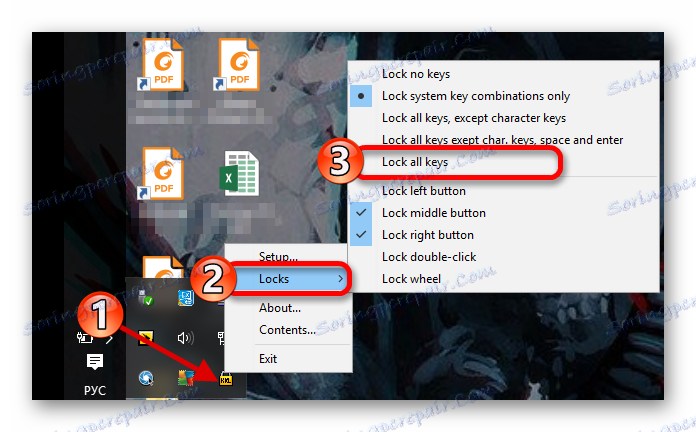
Način 2: "Lokalna pravila grupe"
Ova je metoda dostupna u sustavu Windows 10 Professional, Enterprise, Education.
- Kliknite Win + S i upišite "dispatcher" u polje za pretraživanje.
- Odaberite Upravitelj uređaja .
- Pronađite potrebnu opremu na kartici "Tipkovnice" i odaberite "Svojstva" iz izbornika. Teškoće pri traženju željenog objekta ne bi trebale nastati, jer obično postoji jedna oprema, ako, naravno, niste spojili dodatnu tipkovnicu.
- Idite na karticu "Detalji" i odaberite "ID uređaja" .
- Desnom tipkom miša kliknite na ID i kliknite na "Copy" .
- Sada pokrenite Win + R i napišite
gpedit.mscu okvir za pretraživanje. - Idite na "Konfiguracija računala" - "Administrativni predlošci" - "Sustav" - "Instalacija uređaja " - " Ograničenja instalacije ure aja" .
- Dvaput kliknite na "Ne instaliraj uređaje ..." .
- Omogućite opciju i označite okvir "Također podnijeti zahtjev za ..." .
- Kliknite gumb "Prikaži ..." .
- Zalijepite kopiranu vrijednost i pritisnite "OK" , a zatim "Primijeni" .
- Ponovno podignite laptop.
- Da biste sve uključili, samo postavite opciju "Onemogući" na "Onemogući instalaciju za ..." .
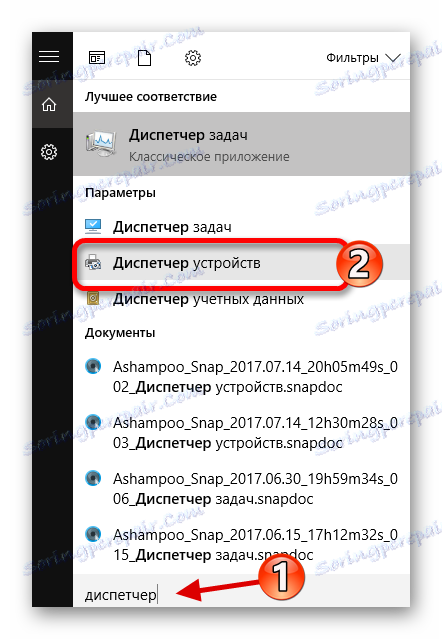
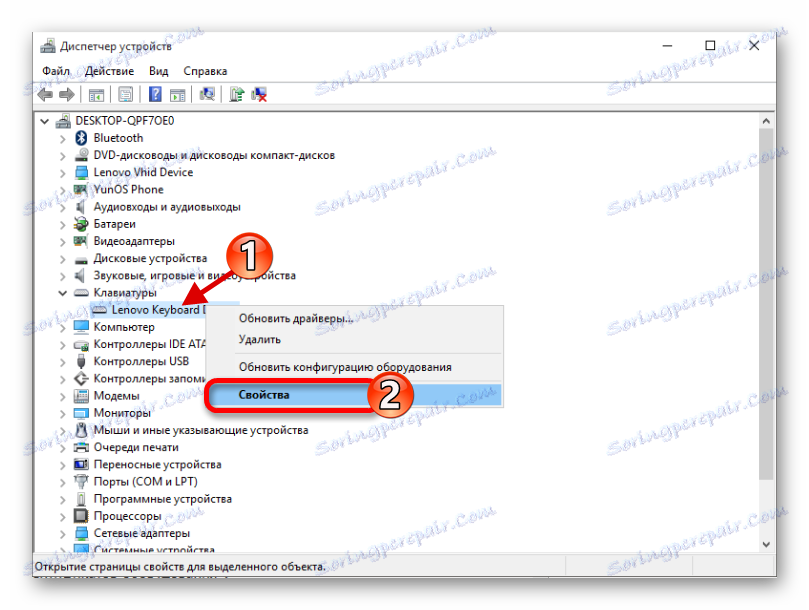

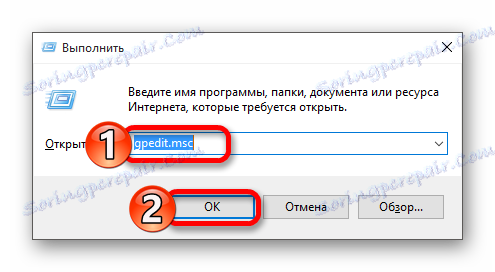
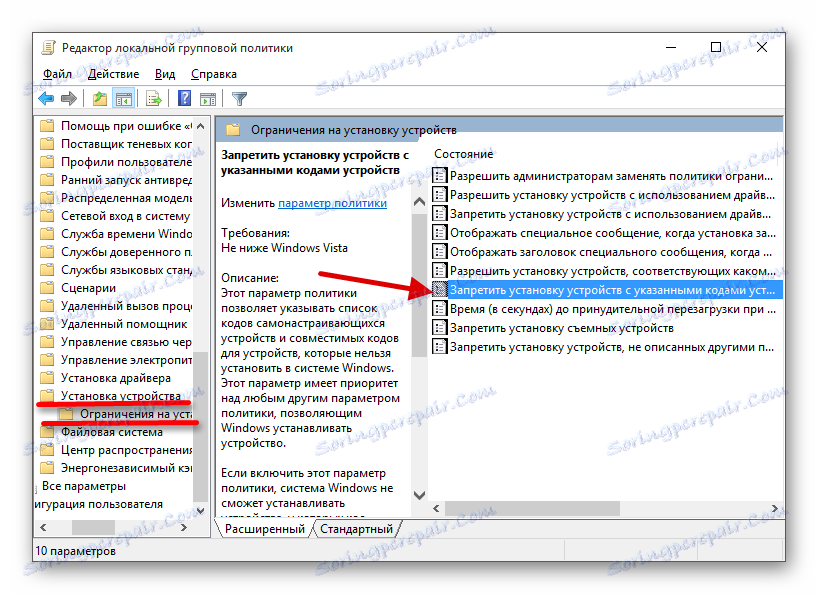
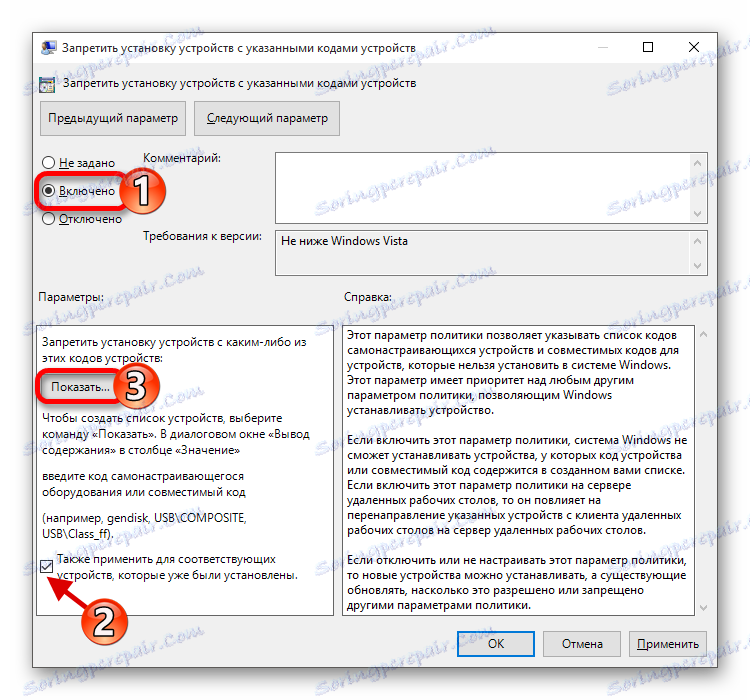
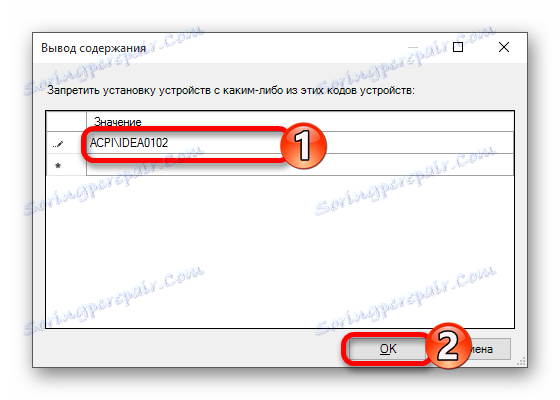
Način 3: "Upravitelj uređaja"
Pomoću "Upravitelja uređaja" možete onemogućiti ili izbrisati upravljački program tipkovnice.
- Idite na "Upravitelj uređaja" .
- Pronađite odgovarajuću opremu i nazovite kontekstni izbornik na njemu. Odaberite Onemogući . Ako ta stavka ne postoji, odaberite "Izbriši" .
- Potvrdite radnju.
- Da biste ponovno uključili opremu, morat ćete poduzeti iste korake, ali odaberite opciju "Omogući" . Ako deinstalirate upravljački program, u gornjem izborniku kliknite "Akcije" - "Ažuriraj konfiguraciju hardvera" .

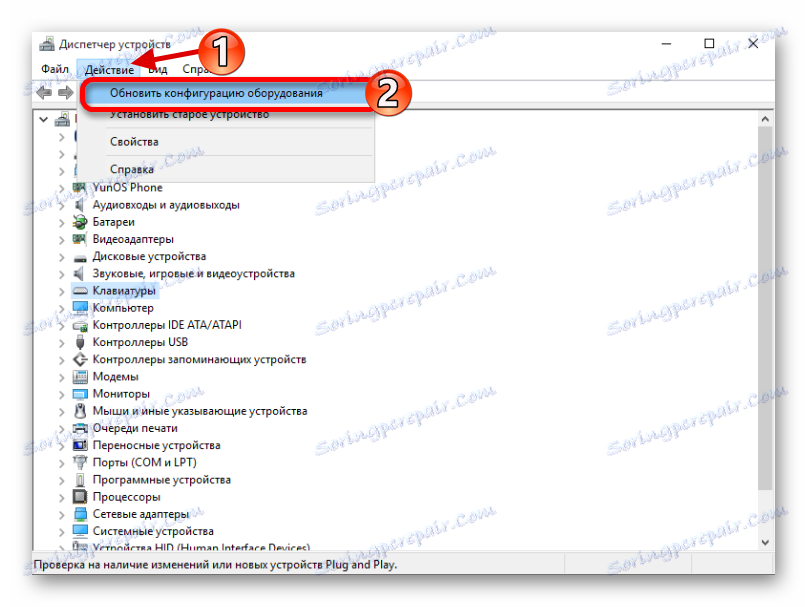
Metoda 4: Zapovjedna linija
- Nazovite izbornik prečaca na ikonu Start i kliknite na "Command Line (Administrator)" .
- Kopirajte i zalijepite sljedeću naredbu:
rundll32 keyboard, disable - Izvršite pritiskom na Enter .
- Da biste vratili sve natrag, pokrenite naredbu
rundll32 keyboard, enable
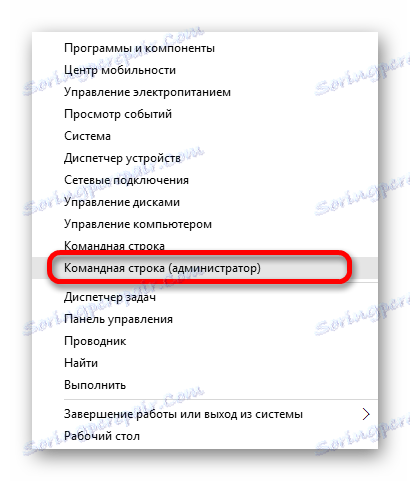
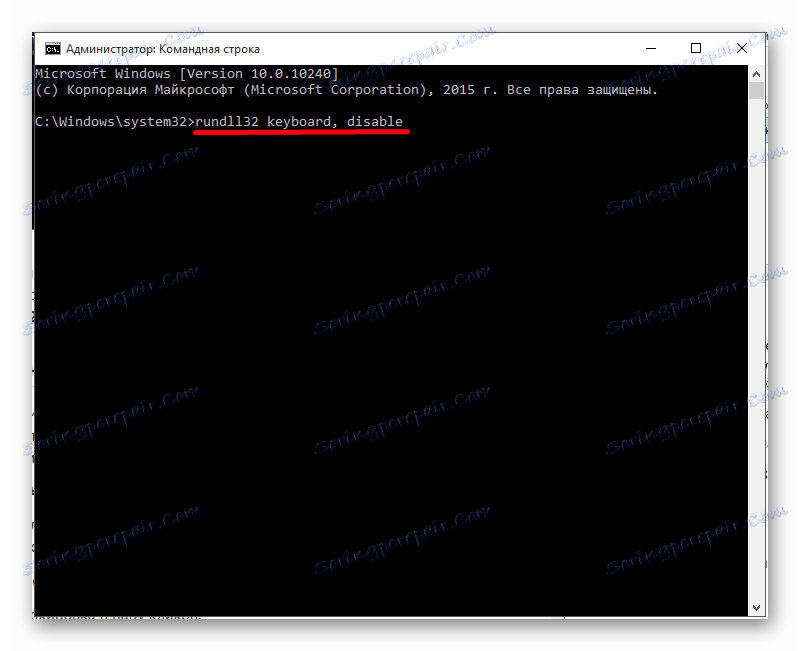
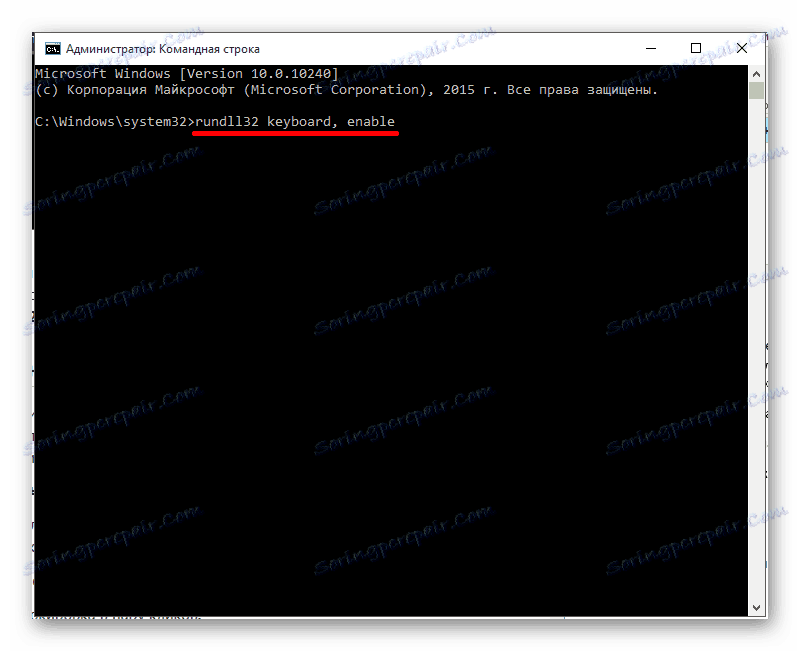
Na taj način možete blokirati rad tipkovnice na prijenosnom računalu sa sustavom Windows OS 10.